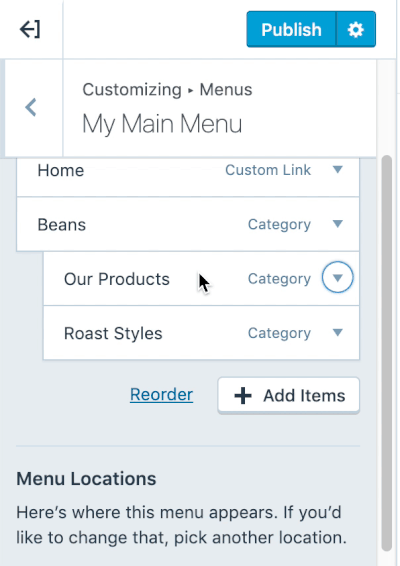En meny innehåller länkar till sidor, blogginlägg och annat innehåll, så att dina besökare enkelt ska kunna navigera på din webbplats. Den här guiden visar hur du lägger till länkar i din meny.
📌
För att avgöra vilket avsnitt av den här guiden du ska följa, gå till din adminpanel och titta under Utseende på den vänstra sidan. Om du ser Redigerare ska du använda avsnittet Webbplatsredigerare i den här guiden. Annars ska du använda instruktionerna för WP-admin eller Anpassa.
I denna guide
Här är en lista med alla innehållstyper som du kan lägga till i din meny:
- Sidor: en länk till en sida på din webbplats.
- Inlägg: ett blogginlägg på din webbplats.
- Anpassad länk: en URL som länkar till en annan webbplats.
- Omdömen: en länk till omdömen.
- Projekt: en länk till en sida med dina portföljprojekt.
- Projekttyper: en länk till en specifik portföljprojekttyp.
- Projektetiketter: en länk till en specifik portföljprojektetikett.
- Knappar: en länk i knappstil (endast via webbplatsredigerarmetoden).
Om du har tillägg installerade på din webbplats kan dessa också lägga till ytterligare menyval.
I Webbplatsredigeraren kommer din meny från Navigeringsblocket. Följ dessa steg för att lägga till ett nytt menyval:
- Besök din adminpanel.
- Gå till Utseende → Redigerare.
- Klicka på den högra sidan av skärmen för att öppna redigeringsområdet.
- Alternativt kan du välja Mönster och välja den rubrik eller annan malldel som innehåller din meny.
- Klicka på sidhuvudet och sedan på knappen ”Redigera”.
- Välj blocket Navigering (listvyn kan vara användbar här).
- Klicka på blockinfogarikonen + som visas på blocket Navigering.
- Ett popup-fönster visas där du kan lägga till en ny länk.
- Välj bland någon av dina nyligen uppdaterade sidor.
- Sök efter namn och välj en publicerad sida, ett inlägg, en kategori eller etikett. Innehåll som är privat eller i utkast visas inte här.
- Skriv in manuellt eller klistra in för att lägga till länkar (inklusive externa från en annan webbplats) i din meny.
- När du har lagt till ett menyval kan du, vid behov, klicka på texten för att anpassa vad det står som det visas i nästa avsnitt.
- Klicka på Spara för att publicera dina ändringar.
Nu när du har lagt till menyvalen kan du ändra ordning på objekten, skapa rullgardinsmenyer och mycket annat med blocket Navigering.
Du kan redigera ett befintligt menyval i blocket Navigering genom att följa dessa steg (visas också i videoklippet nedan):
- Besök din adminpanel.
- Gå till Utseende → Redigerare.
- Klicka på den högra sidan av skärmen för att öppna redigeringsområdet.
- Klicka på ikonen för listvyn (tre horisontella linjer ovanför varandra) längst upp på din skärm.
- I listvyn lokaliserar du blocket Navigering och de menyval som finns i det.
- Klicka på ett befintligt menyval för att välja det.
- Gör dina ändringar, vilket kan inkludera följande:
- Skriva ny text för menyvalet.
- Redigera länken för menyvalet.
- Ändra position på ett menyval.
- Ordna om objekt till undermenyer.
- Ändra färg och stil på ett menyval.
- Ta bort ett menyval.
- Klicka på ”Spara” för att spara dina ändringar.
På webbplatser med klassiska teman kan du lägga till menyval med hjälp av WP Admin genom att följa dessa steg:
- Besök din adminpanel.
- Gå till Utseende → Menyer.
- Kontrollera att rätt meny är vald längst upp på skärmen:

- Under Lägg till menyval markerar du rutorna för de nya menyval som du vill lägga till. Du kan välja mellan Sidor, Inlägg, Kategorier, Anpassade länkar med mera.
- Klicka på Lägg till i menyn. Alla menyval som du valde i det föregående steget kommer att läggas till i menyn.
- Om du vill ändra i vilken ordning menyvalen visas kan du klicka och dra respektive menyval till önskad plats. Mer om att ändra ordning i menyer.
- Klicka på Spara meny längst ner på skärmen när du är klar:
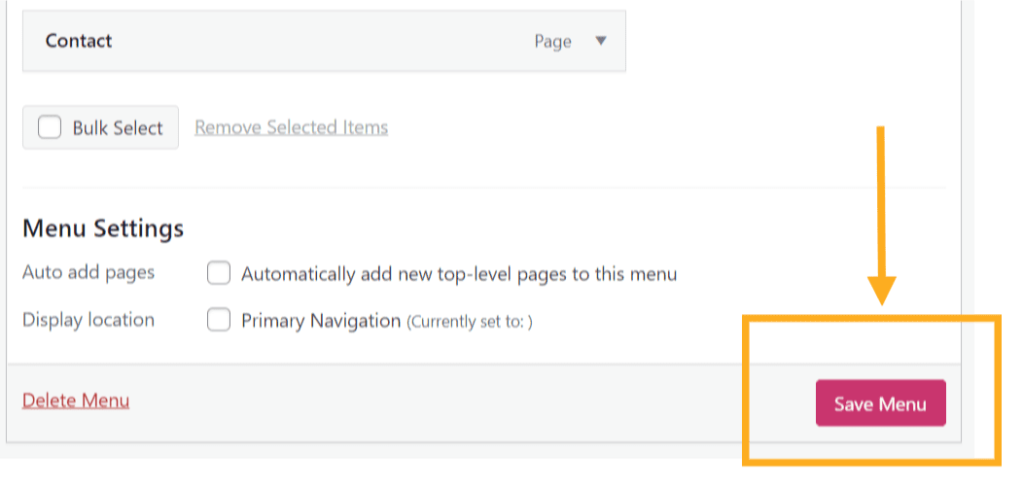
På webbplatser med klassiska teman kan du lägga till menyval med hjälp av Anpassaren genom att följa dessa steg:
- Besök din adminpanel.
- Gå till Utseende → Anpassa → Menyer.
- Välj menyn som du vill lägga till länkar i. Om det inte finns någon meny här börjar du med att skapa en meny.
- Se till att du har valt minst en menyposition, annars kommer menyn inte att vara synlig.
- Klicka på knappen + Lägg till objekt.
- Under Sidor kommer du att se en lista med publicerade sidor på din webbplats (privata sidor och utkastsidor visas inte i listan). Klicka på valfri sidrubrik för att lägga till den i din meny. Du kan också lägga till inlägg, portföljprojekt, bloggkategorier, anpassade länkar till andra webbplatser, med mera.
- Om du vill ändra ordning på objekten eller skapa rullgardinsmenyer klicka du på Ändra ordning. Detta beskrivs mer ingående här.
- Klicka på Spara ändringar för att publicera ändringarna på din webbplats.
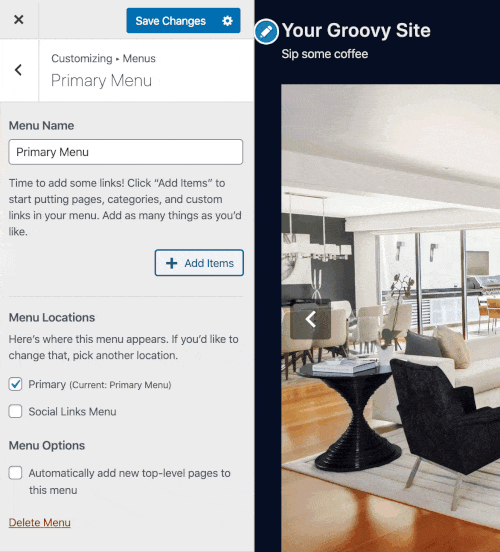
Videotranskription
Om du vill lägga till eller anpassa webbplatsen går du till din startsida och för muspekaren över ”Utseende.” Klicka därefter på Anpassa.
I Anpassaren klickar du på knappen Menyer. Därefter klickar du på din befintliga meny.
Nu kan du börja lägga till objekt eller länkar till din meny.
Om du klickar på plus läggs en befintlig sida, kategori eller etikett till tillsammans med länkar till externa webbplatser.
Om du klickar på Ändra ordning kan du snabbt omorganisera där din nya meny uppdateras automatiskt för enkel förhandsgranskning.
Klicka på Spara ändringar och så är du klar!
Om du vill ha mer ingående information kan du gå till WordPress.com/support.
När du lägger till sidor i din meny kommer du att se en lista med dina publicerade sidor följt av alternativet Lägg till ny sida, vilket ser ut så här:

Alternativet Lägg till ny sida skapar en helt ny tom sida på din webbplats och lägger till denna sida i din meny. Du kan lägga till innehåll till den här sidan senare genom att gå till Sidor i din adminpanel. Inlägg, projekt och omdömen har liknande alternativ.
Om du redan har skapat en sida och vill lägga till den i din meny ska du inte använda alternativet Lägg till ny sida. Du ska då istället välja den befintliga sidan från listan ovan. Om din sida inte finns med i listan kan det bero på följande:
- Du har inte publicerat sidan än. Lämna Anpassa-området och klicka på Sidor. Kontrollera om sidan finns i Utkast eller Schemalagt. Kom ihåg att du bara kan lägga till en sida i din meny om den är publicerad.
- Du kan ha skapat ett inlägg eller ett projekt istället för en sida.
Ett menyval måste inte ha samma text som sidan det länkar till. Du kan ändra menyvalsnamnet som visas på din webbplats.
Först klickar du på menyvalet för att expandera alternativen. Därefter anger du den nya texten i rutan Navigeringsetikett.
💡
Du kan till exempel namnge din sida som något som Kontakta teamet, men på menyn vill du bara att det står Kontakt.